标签:hold port particle element net ide v-model idt pass
1下载==》cnpm install vue-particles --save-dev
2引入 注册--》main.js//插件
import VueParticles from ‘vue-particles‘
Vue.use(VueParticles)
在使用的时候外层必须要有一个id包裹(重要) 否则展示不出来
<template>
<div class="maxnbox" ref="clcheight">
<!-- 插件开始 外层使用了appp包裹 class="beijing"可以添加一张背景图片 配合css引入-->
<div id="apppp">
<vue-particles
color="#dedede"
height="700px"
:particleOpacity="0.7"
:particlesNumber="90"
shapeType="circle"
:particleSize="4"
linesColor="#dedede"
:linesWidth="1"
:lineLinked="true"
:lineOpacity="0.4"
:linesDistance="200"
:moveSpeed="3"
:hoverEffect="true"
hoverMode="grab"
:clickEffect="true"
clickMode="push"
class="beijing"
>
</vue-particles>
</div>
<!-- end -->
<div class="login-wrap">
<!-- -->
<div class="loginbox">
<el-form :model="formLabelAlign" label-Width="80px" label-position="left">
<h2 class="mytitle">
<i class="el-icon-menu"></i>
某某登陆系统
</h2>
<el-form-item label="用户名">
<el-input type="text" v-model="formLabelAlign.username" placeholder="请输入用户名"></el-input>
</el-form-item>
<el-form-item v-if="visible" label="密码">
<el-input type="password" v-model="formLabelAlign.password" placeholder="请输入密码">
<i
slot="suffix"
title="显示密码"
@click="changePass(‘show‘)"
style="cursor:pointer;"
class="el-input__icon el-icon-success"
></i>
</el-input>
</el-form-item>
<el-form-item v-else="visible" label="密码">
<el-input type="text" v-model="formLabelAlign.password" placeholder="请输入密码">
<i
slot="suffix"
title="隐藏密码"
@click="changePass(‘hide‘)"
style="cursor:pointer;"
class="el-input__icon el-icon-service"
></i>
</el-input>
</el-form-item>
<el-form-item>
<el-button type="primary" @click.prevent="handleLogin">登陆</el-button>
</el-form-item>
</el-form>
</div>
</div>
</div>
</template>
<script>
export default {
data() {
return {
//
formLabelAlign: {
username: "",
password: ""
},
visible: true //是否显示密码
};
},
methods: {
changePass(value) {
//判断渲染,true:暗文显示,false:明文显示
if (value == "show") {
this.visible = false;
} else {
this.visible = true;
}
},
async handleLogin() {
const res = await this.$http.post("login", this.formLabelAlign);
console.log(res);
const {
data,
meta: { msg, status }
} = res.data;
if (status === 200) {
this.$message({
showClose: true,
message: msg,
type: "success"
});
localStorage.setItem("token", data.token); //保存token
this.$router.push({ name: "home" });
} else {
this.$message({
showClose: true,
message: msg,
type: "error"
});
}
}
},
//获取屏幕的高度 解决出现的滚动条而且配合css
mounted(){
this.$refs.clcheight.style.height=`${document.documentElement.clientHeight}px` //解决出现的滚动条
console.log( this.$refs.clcheight)
console.log(`${document.documentElement.clientHeight}` ) //获取屏幕可视化区域的高度
}
};
</script>
<style scoped>
//解决滚动条的一部分 .maxnbox{ overflow-y: hidden; padding: 0; margin: 0; } .login-wrap { height: 100%; display: flex; justify-content: center; align-items: center; } /* */ /*引入背景图*/ .beijing{ background: url("../../assets/img/bg.jpg") center ; padding: 0; margin: 0; overflow-y:hidden; } .mytitle { text-align: center; } /*居中*/ .loginbox { background: #f5f5f5; width: 40%; padding: 20px; height: auto; position: absolute; left: 0; right: 0; top: 20%; margin: auto; } /*登录按钮的长度*/ .el-button--primary { width: 100%; } </style>
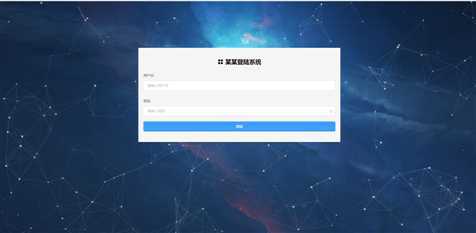
参考的网址
https://www.jianshu.com/p/53199b842d25 粒子动画
https://blog.csdn.net/jerrica/article/details/80669038 动态获取可视化高度
vue-particles粒子动画插件的使用和爬坑出现垂直滚动条
标签:hold port particle element net ide v-model idt pass
原文地址:https://www.cnblogs.com/IwishIcould/p/11568563.html